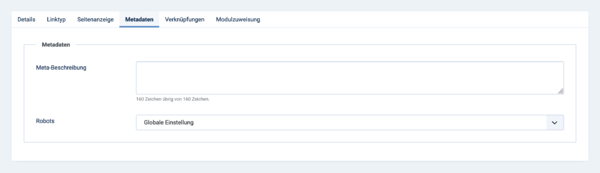Menüs: Neuer Eintrag
From Joomla! Documentation
Beschreibung
Menüeinträge sind die zentrale Struktur einer Joomla-Website. Jeder Menüeintrag ist ein Link zu einer Webseite. Der Menüeintragstyp bestimmt den anzuzeigenden Seitentyp, wenn dieser vom Benutzer ausgewählt wird.
Auf dieser Seite wählt man den Menüeintragstyp für den Menüeintrag und ergänzt Informationen zum Menüeintrag. Einige dieser Felder sind für alle Menüeintragstypen gleich und in dieser Hilfeseite dokumentiert.
Ergänzend zu den gemeinsamen Feldern benötigen unterschiedliche Menüeintragstypen eigene Felder. Sie sind in den Hilfeseiten des Menüeintragstyps dokumentiert.
Wie darauf zugreifen
Einen Menüeintrag hinzufügen:
- Menüs → [Name des Menüs]
- auf den Button Neu der Werkzeugleiste klicken.
- bei 'Menüeintragstyp' auf den Button Auswählen klicken.
Einen Menüeintrag bearbeiten:
- Menüs → [Name des Menüs]
- einen Titel aus der Liste wählen.
Bildschirmfoto
Formular Felder
- Titel. Der Titel, der für den Menüeintrag gezeigt wird.
- Alias. Der interne Name des Menüeintrags. Normalerweise kann dieses Feld leergelassen werden und Joomla wird den Standardwert 'Titel' in Kleinbuchstaben und mit Bindestrichen anstelle von Leerzeichen eintragen. Mehr erfahren.
Details
Linke Seite
- Menüeintragstyp. Der Menüeintragstyp wird beim Erstellen des Menüeintrages gewählt.
- Link. Vom System erstellter Link für den Menüeintrag. Das Feld kann nicht verändert werden, es dient ausschließlich der Information.
- Zielfenster. Aus der Dropdown-Liste wählen.
- Template-Stil. Aus der Dropdown-Liste wählen.
Rechte Seite
- Menü. Zeigt, in welchem Menü der Link erscheinen wird.
- Übergeordneter Eintrag. Der übergeordnete Eintrag des Menüeintrags. Bestimmt, ob ein Menüeintrag zur obersten Ebene gehört oder ein Untermenüeintrag ist. 'Oberste Menüebene' (der Standardwert) wählen, wenn es sich um einen Eintrag oberster Ebene handelt. Andernfalls den übergeordneten Menüeintrag wählen.
- Reihenfolge. Die Position des Menüeintrages im Menü. Als Standard wird ein Menüeintrag am Ende des Menüs eingefügt. Bei ausgewähltem Menüeintrag wird der Menüeintrag unterhalb eingefügt. Hinweis: Die Reihenfolge kann auch in Menüs: Einträge verändert werden.
- Status. Der Veröffentlichungs-Status des Menüeintrags.
- Veröffentlichung starten. Datum und Uhrzeit, um die Veröffentlichung zu starten. Dieses Feld verwenden, um einen Menüeintrag vor der Zeit zu erstellen und ihn später automatisch zu veröffentlichen.
- Veröffentlichung beenden. Datum und Uhrzeit, um die Veröffentlichung zu beenden. Dieses Feld verwenden, um einem Menüeintrag automatisch den Status 'Versteckt' zuzuweisen (zum Beispiel, wenn der Inhalt nicht mehr aktuell ist).
- Standardseite. Wenn 'Ja', ist dieser Menüeintrag die Standardseite der Website. Ein Menüeintrag muss als Standardseite festgelegt sein. Die Standardseite kann auf zwei Arten festgelegt werden:
- In Menüs: Einträge in der Spalte 'Startseite' des gewünschten Menüeintrags klicken.
- Den Menüeintrag für die neue Standardseite öffnen und die Einstellung Standardseite auf 'Ja' ändern.
- Zugriffsebene. Die Zugriffsebene für die Anzeige des Menüeintrags.
- Sprache. Die Sprache des Menüeintrags.
- Notiz. Die Notiz wird meist vom Site-Administrator verwendet. Sie wird nicht im Frontend der Seite angezeigt.
Linktype
- Titel Attribut für Menülink. Eine optionale, benutzerdefinierte Beschreibung für das Titel-Attribut für diesen Menülink (HTML Title Attribut).
- CSS-Klasse für Link. Ein optionaler, benutzerdefinierter Stil, der auf den Menü-Hyperlink angewendet wird.
- Icon-Klasse zum Link. Wenn eine Icon-Klasse eingegeben wird, hat sie Vorrang vor dem Link-Bild.
- Bild zum Link. Ein optionales Bild, das zusammen mit dem Menü-Hyperlink verwendet werden kann.
- Bild Klasse. Eine optionale, benutzerdefinierte CSS-Klasse für das Bildelement.
- Menütitel anzeigen. Wenn ein optionales Bild eingefügt wird, ergänzt er den Menütitel neben dem Bild. Die Standardeinstellung ist 'Ja'.
- Im Menü anzeigen. Bei 'Nein' wird der Menüeintrag und alle Untermenüeinträge von der Anzeige im Menü ausgeschlossen.Hinweis: Alle Untermenüeinträge werden ebenfalls ausgeblendet.
Seitenanzeige
Hinweis: Die Auswahl "Global" übernimmt Einstellungen aus Menüs: Optionen.
- Seitentitel im Browser. Alternativer Text, der in der Kopfzeile des Browsers gezeigt wird. Ist kein Text angegeben, wird der Titel des Menüeintrags gezeigt.
- Seitenüberschrift anzeigen. Zeigt den Titel des Menüeintrags. Die Seitenüberschrift wird innerhalb des HTML-Tags 'H1' gezeigt.
- Seitenüberschrift. Alternativer Text für die Seitenüberschrift.
- CSS-Klasse Seite. Optionale CSS-Klasse, die zu Elementen auf dieser Seite hinzugefügt werden kann. Dies ermöglicht ein Seitenbezogenes CSS-Design.
Metadaten
- Meta-Beschreibung. Ein Absatz zur Beschreibung der Seite. Mehr erfahren.
- Robots. Anweisungen für Web-'Robots', die diese Seite durchsuchen. 'Globale Einstellung' in Konfiguration einstellen.
Verknüpfungen
Nur bei mehrsprachigen Seiten.
Modulzuweisung
- Unzugeordnete Module. Zeigt Module, die diesem Menüeintrag nicht zugeordnet sind.
- Versteckte Module. Zeigt versteckte Module.
Werkzeugleiste
Das Bildschirmfoto zeigt die Werkzeugleiste im oberen Bereich.
- Speichern. Speichert den Menüeintrag und bleibt auf der aktuellen Seite.
- Speichern & Schließen. Speichert den Menüeintrag und schließt die aktuelle Seite.
- Speichern & Neu. Speichert den Menüeintrag und hält die Seite offen, damit ein neuer Eintrag erstellt werden kann.
- Abbrechen. Schließt die aktuelle Seite und kehrt zur vorherigen Seite ohne Speichern der Änderungen zurück.
- Hilfe. Öffnet die Hilfeseite.
Gespeicherte Menüeinträge haben zusätzliche Buttons:
- Dropdown 'Speichern & Schließen':
- Als Kopie speichern. Speichert Änderungen in einer Kopie des aktuellen Menüeintrags. Der aktuelle Menüeintrags wird davon nicht beeinflusst.
- Sprachverknüpfungen. Den Beitrag mit seiner festgelegten Sprache parallel in einer weiteren Sprache bearbeiten. Nur bei mehrsprachigen Seiten.
- Schließen statt 'Abbrechen' mit denselben Funktionen.
Tipps
- Hinzufügen eines Menüeintrages Archivierte Beiträge.
- Joomla bietet 38 verschiedene Menüeintragstypen. Installierte Erweiterungen von Drittanbietern können weitere Menüeintragstypen einfügen.
Verwandte Informationen
- Tutorial: Wie füge ich ein neues Menü hinzu?
- Dieses Portal bringt alle Informationen zu Joomla 4 zusammen.